E招通APP怎么才可以快速的搞会这个差旅报销的功能,这个是最新的功能,一些用户可能是没有搞定这个是怎么操作的,一般的情况我们都是怎么使用的,下面的大家都是可以免费的先体验下!
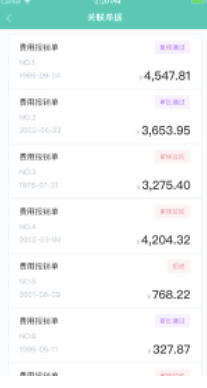
E招通APP差旅报销方法
第一步:发票录入查验
点击首页“发票收集”可以进入发票录入界面,可以通过扫码收票、拍照识别、手动录入等多种方式录入发票,已录入发票可在“票夹”界面查看。
扫码收票:
增值税普通发票、增值税普通发票(电子)、增值税专用发票
拍照识别:
增值税普通发票、增值税普通发票(电子)、增值税专用发票、增值税普通发票(卷式)、火车票、出租车票、机票行程单
提示
1.推荐使用拍照识别,可识别的票据种类多,且可以同一界面拍摄多张票据识别;
2.此平台支持增值税发票的查验,可以保证广大职工朋友不会收到商家的假发票;
3.拍照和扫描二维码时,注意发票的完整性,与照片的清晰度,否则影响数据生成。尤其是增值税发票右下角的校验码显示完整无遮挡。
第二步:单据填写
(一)选择单据类型
在首页通过“+新建单据”,或“单据”中点击右上角“+”,选择报销单据类型后新建报销申请。通过“单据”界面可以看到已提交及草稿箱中出差报销申请。
(二)填写单据内容
以“出差报销”为例:
选择“单据所属项目”;
根据是否乘坐公车出差,判断是否勾选“自备用车”;
根据是否乘坐火车往返北京,判断是否勾选“火车出差北京(单程/往返)”;
选择“出发地”、“目的地”、“开始日期”及“结束日期”,可以添加多个目的地;
根据出差事由选择“单据申请事由”,当为“其他”时,需填写具体原因;
点击“第一目的地费用”右侧“+”,选择“新建费用”,根据实际情况选择费用类型,已通过“发票采集”录入的发票信息,可在“票据信息”右侧“+”中选择。有多个目的地的费用增加步骤同上;
确认信息填写无误后,“确认提交”。
第三步:行政审批
图片
(一)查看待审批单据
审批人可通过“审批界面”查询待审批及已审批申请。
(二)审批操作
审批人可以选择同意、驳回或转派,同意则进入下一个环节审批、驳回则返回给提单人,提单人后续需要重新提交审批,转派则交给其他同事进行审批。

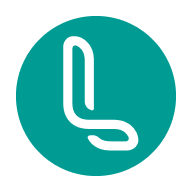

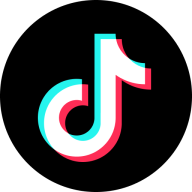

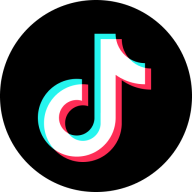

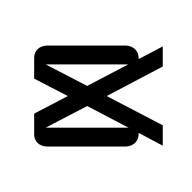

评论列表 (0)